Innerhalb von Ubuntu haben wir zahlreiche Anwendungen und Optionen, die es uns ermöglichen, unsere tägliche Arbeit auf wirklich vollständige Weise zu erledigen. Eine der nützlichsten Anwendungen in Ubuntu ist die Konfiguration, von wo aus wir verschiedene Einstellungen für unser System vornehmen können, um es an unsere Benutzererfahrung anzupassen. Es kann Ihnen passieren, dass das Konfigurationssymbol nicht angezeigt wird, und deshalb möchten wir es heute von Ubuntu-Systemen lösen. Die Konfiguration ist daher eine sehr wichtige Funktion, von der aus Sie Zugriff auf Funktionen haben wie:
- Energieeinstellungen
- Netzwerk Management
- Systemerscheinung
- Benachrichtigungen verwalten
- Desktop konfigurieren
- Verwenden Sie Online-Konten
- Konfigurieren und verwalten Sie Peripheriegeräte und vieles mehr
Es ist möglich, dass der Zugriff auf die Konfiguration aus verschiedenen Gründen nicht möglich ist, was einige administrative Aufgaben betrifft. TechnoWikis erklärt auf einfache Weise, wie dieser Fehler in Ubuntu behoben werden kann.
ABONNIEREN SIE AUF YOUTUBE
Fix öffnet Ubuntu-Einstellungen nicht
Der Fehler hängt mit dem Gnome Control Center zusammen, dieses Control Center ist eine grafische Benutzeroberfläche, mit der Sie verschiedene Aspekte von GNOME konfigurieren können.
Wir haben versucht, die Einstellungen zu öffnen, und es wird unter Ubuntu nicht möglich sein:
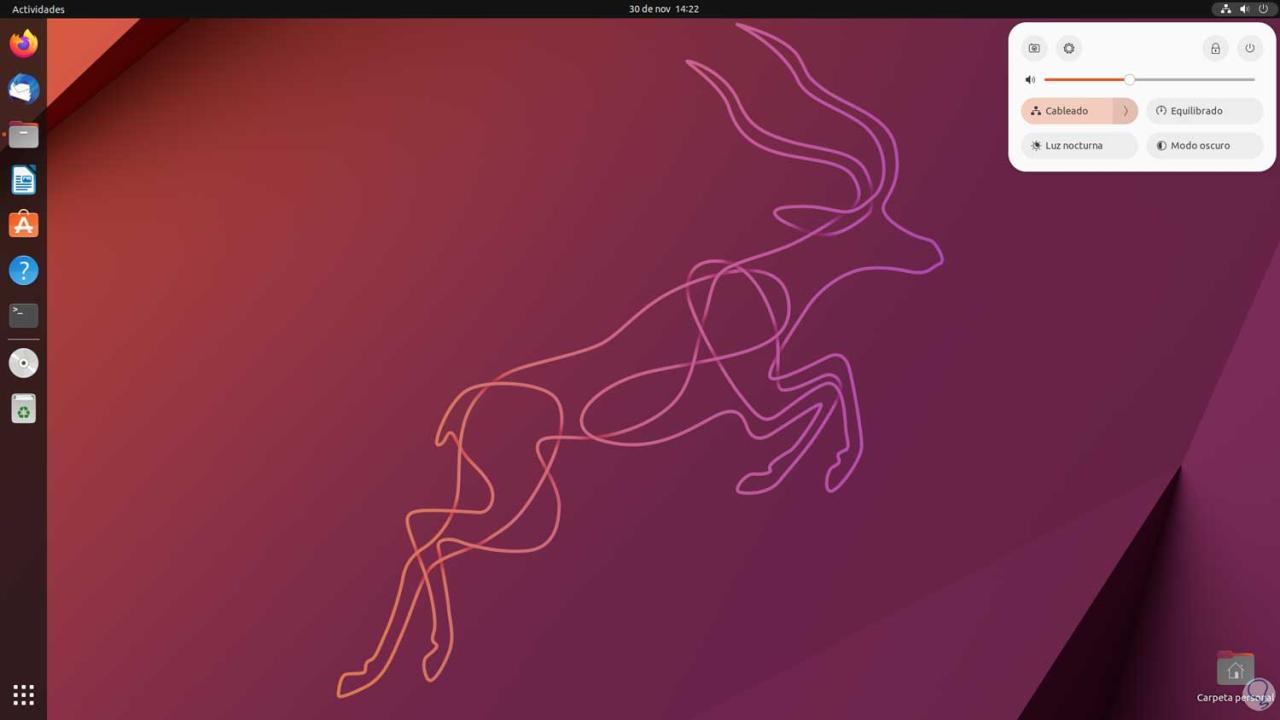
Um dies zu lösen, öffnen wir das Terminal und deinstallieren das Gnome Control Center, indem wir Folgendes ausführen:
sudo apt Entfernen Sie das Gnome-Kontrollzentrum
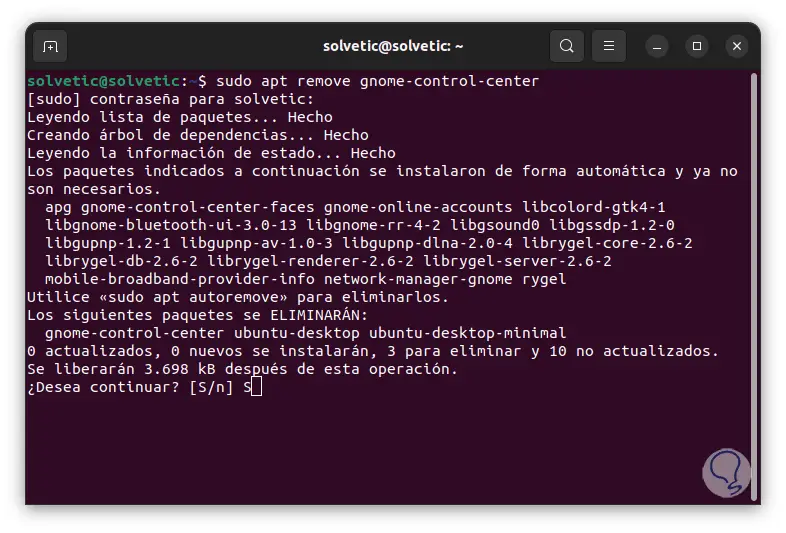
Wir bestätigen den Vorgang, indem wir den Buchstaben S eingeben und warten, bis er abgeschlossen ist:
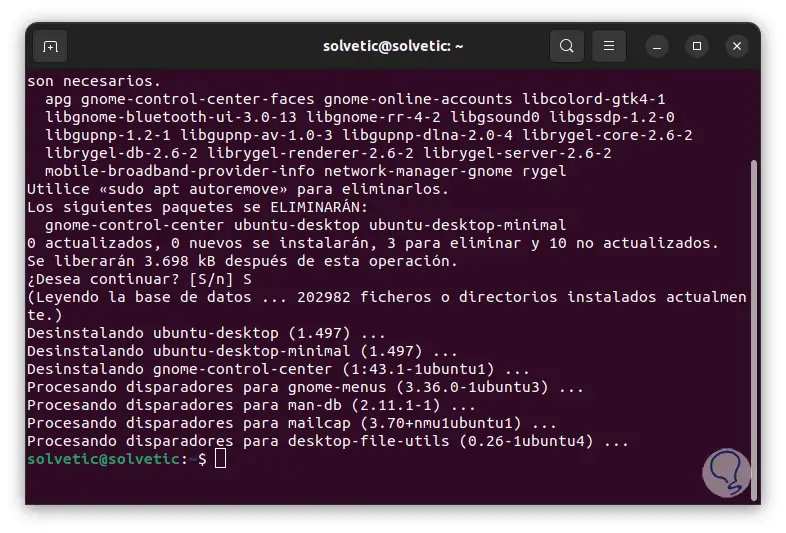
Wir führen Folgendes aus, um die nicht entfernten Pakete vollständig zu entfernen:
sudo apt autoremove
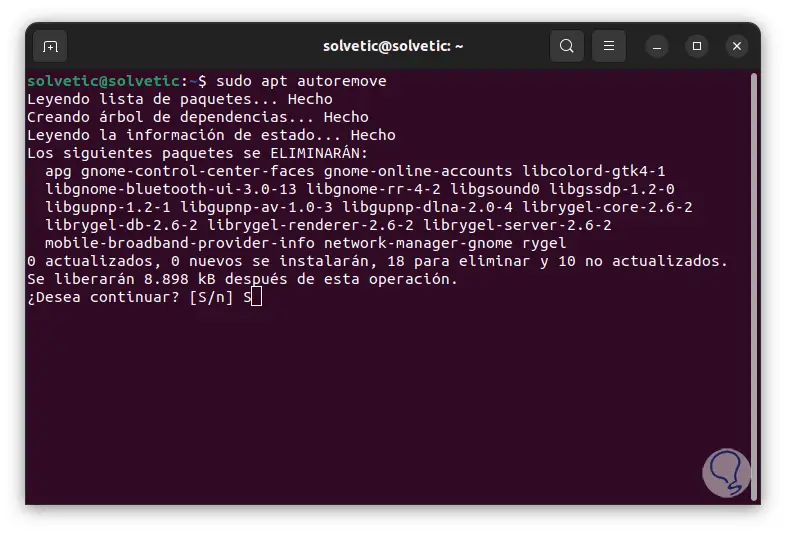
Wir geben den Buchstaben S ein, um diesen Vorgang zu bestätigen.
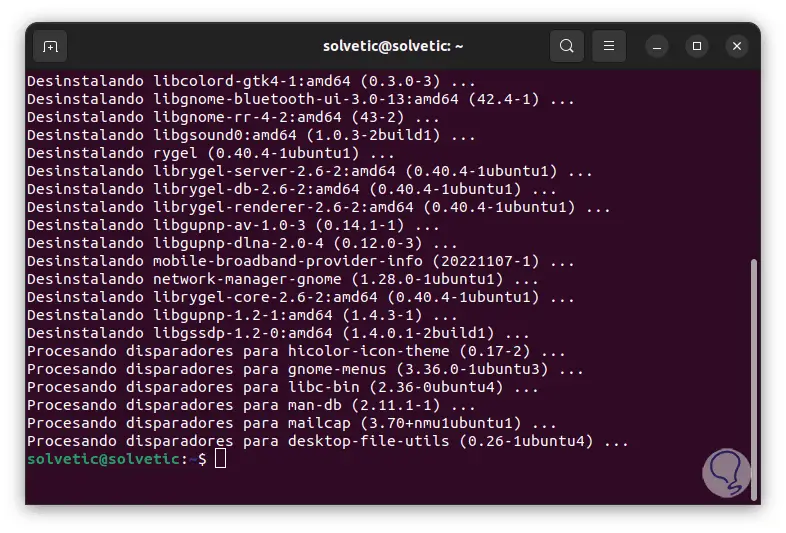
Jetzt installieren wir das Gnome Control Center:
sudo apt install gnome-control-center
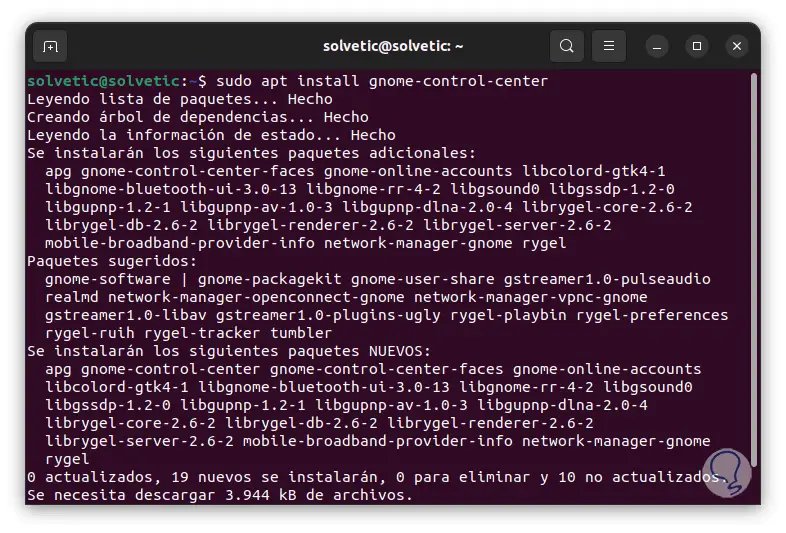
Wir werden Folgendes sehen:
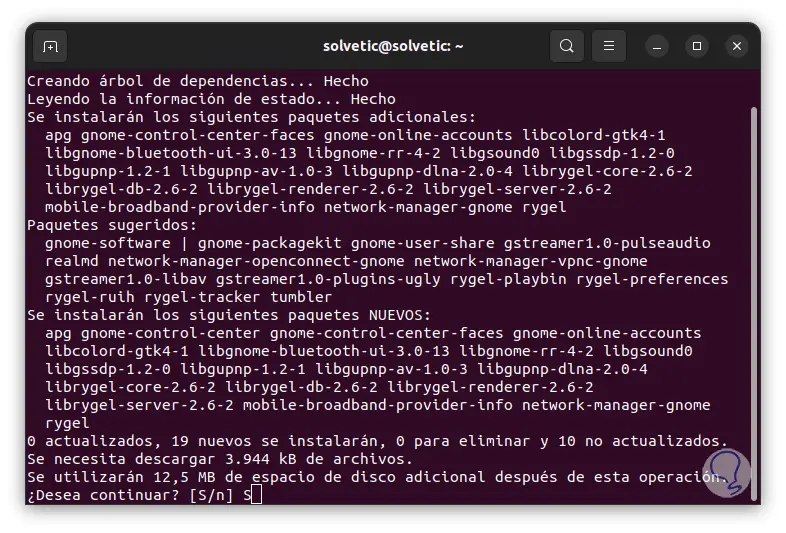
Wieder geben wir den Buchstaben S zur Bestätigung ein und warten, bis dieser Vorgang abgeschlossen ist:
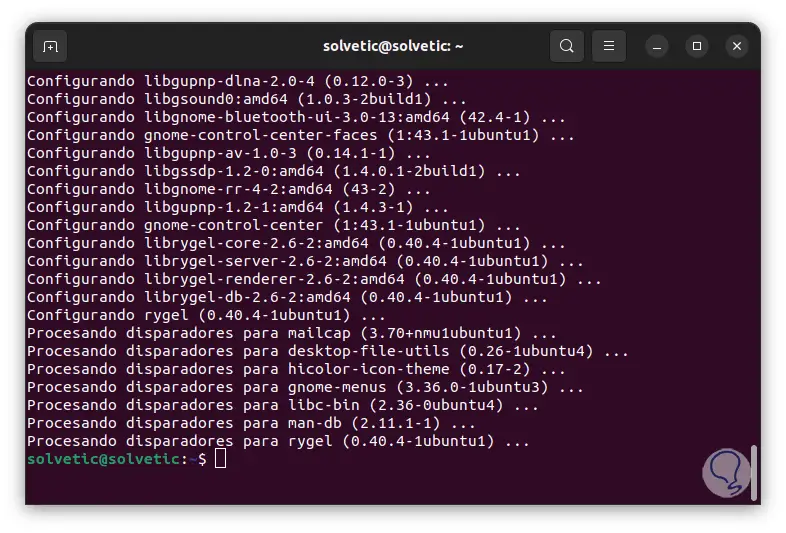
Einstellungen erneut öffnen:
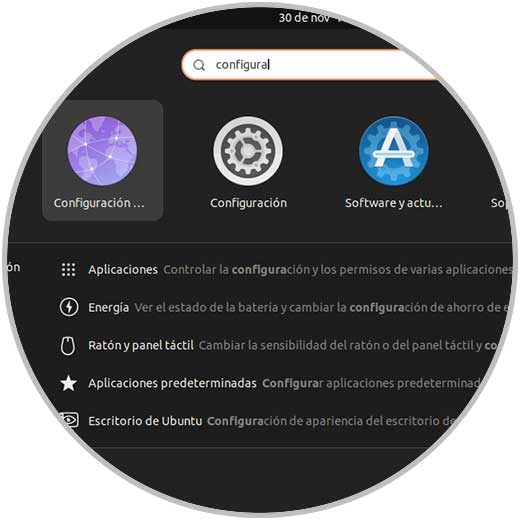
Jetzt wird es möglich sein, auf die verschiedenen Verwendungsmöglichkeiten zuzugreifen:
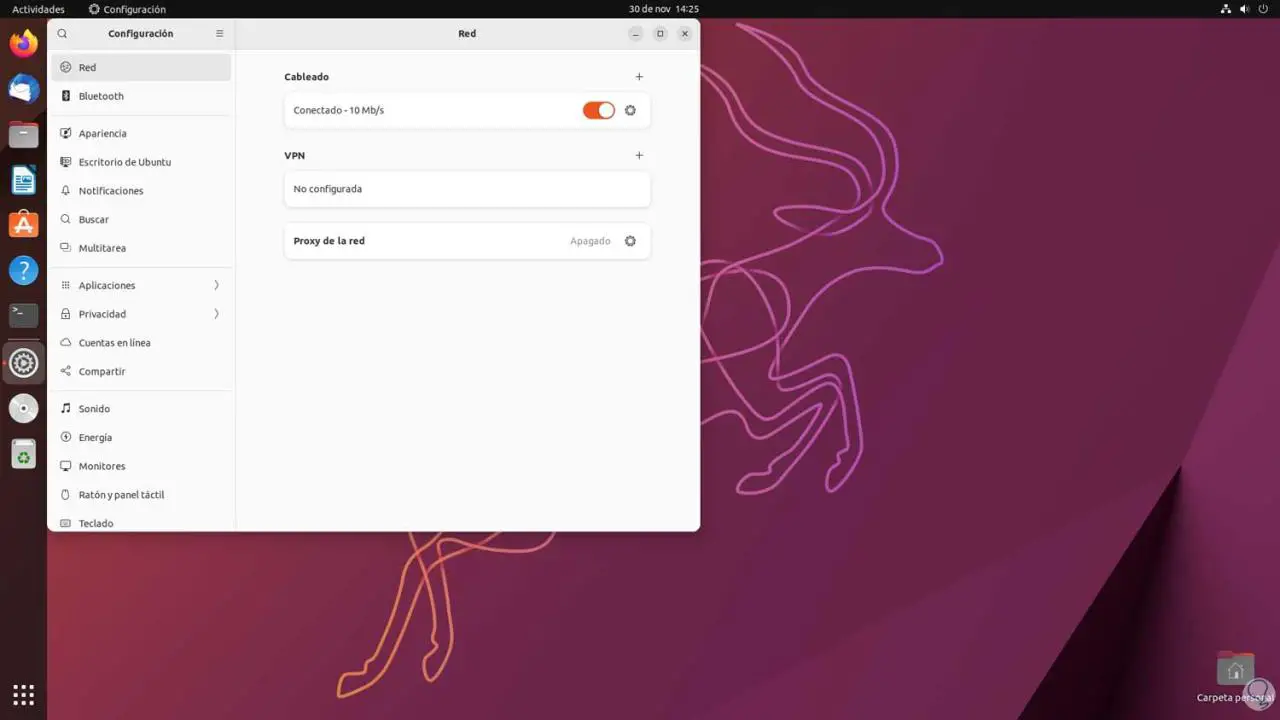
Dies ist der gesamte Prozess zur Wiederherstellung mit Einstellungen in Ubuntu.